Animerade banners används aktivt i webbdesign, eftersom de inte bara kan ge användaren mer information utan också lockar uppmärksamhet. Det finns flera sätt att skapa sådana bilder.
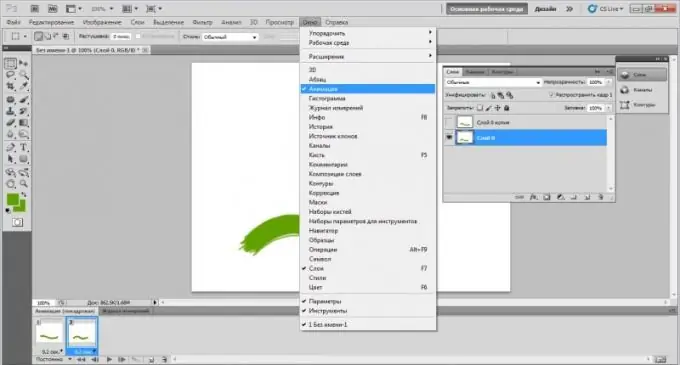
Instruktioner
Steg 1
För att skapa en animerad banner behöver du en av grafikredigerarna. Det finns två sätt att lösa problemet. Den första är att använda programmet för att skapa varje bannerram som en separat grafikfil och sedan kombinera dem till en. Den andra arbetar i en grafikredigerare som låter dig omedelbart skapa animerade bilder.
Steg 2
Om du väljer det första alternativet behöver du en enkel grafikredigerare som Paint eller GIMP, men du kan använda alla andra som passar dig.
Steg 3
Kör programmet och skapa en ny fil med önskade bredd- och höjdvärden. Rita, skriv text eller infoga en bild, det här blir den första ramen i den framtida animerade bannern. Spara sedan den här filen i.gif-format och skapa sedan andra och efterföljande bilder på samma sätt. Som ett resultat bör du få antalet gif-filer lika med antalet ramar för den framtida bannern.
Steg 4
Använd ett program för att slå samman flera bilder i en fil, till exempel Namo.
Steg 5
Om du väljer det andra alternativet behöver du en grafisk redigerare som kan skapa animerade filer på egen hand, till exempel Adobe Photoshop, Macromedia Flash, etc.
Steg 6
Skapa en ny fil i Photoshop. Ange önskad bredd och höjd. Skapa sedan ett nytt lager, för vilket du väljer i menyn "Lager" -> "Nytt" -> "Lager". Skapa så många lager som behövs för att matcha önskat antal bannerramar. Rita (eller klistra in) önskad bild på vart och ett av lagren.
Steg 7
Välj sedan "Fönster" -> "Animering" från menyn. Ange önskad fördröjningstid för varje bildruta. Du kan också se hur den framtida bannern kommer att se ut. Spara den resulterande filen i.gif-format.






